鼠标单击变为双击、不灵解决办法(鼠标清洗)
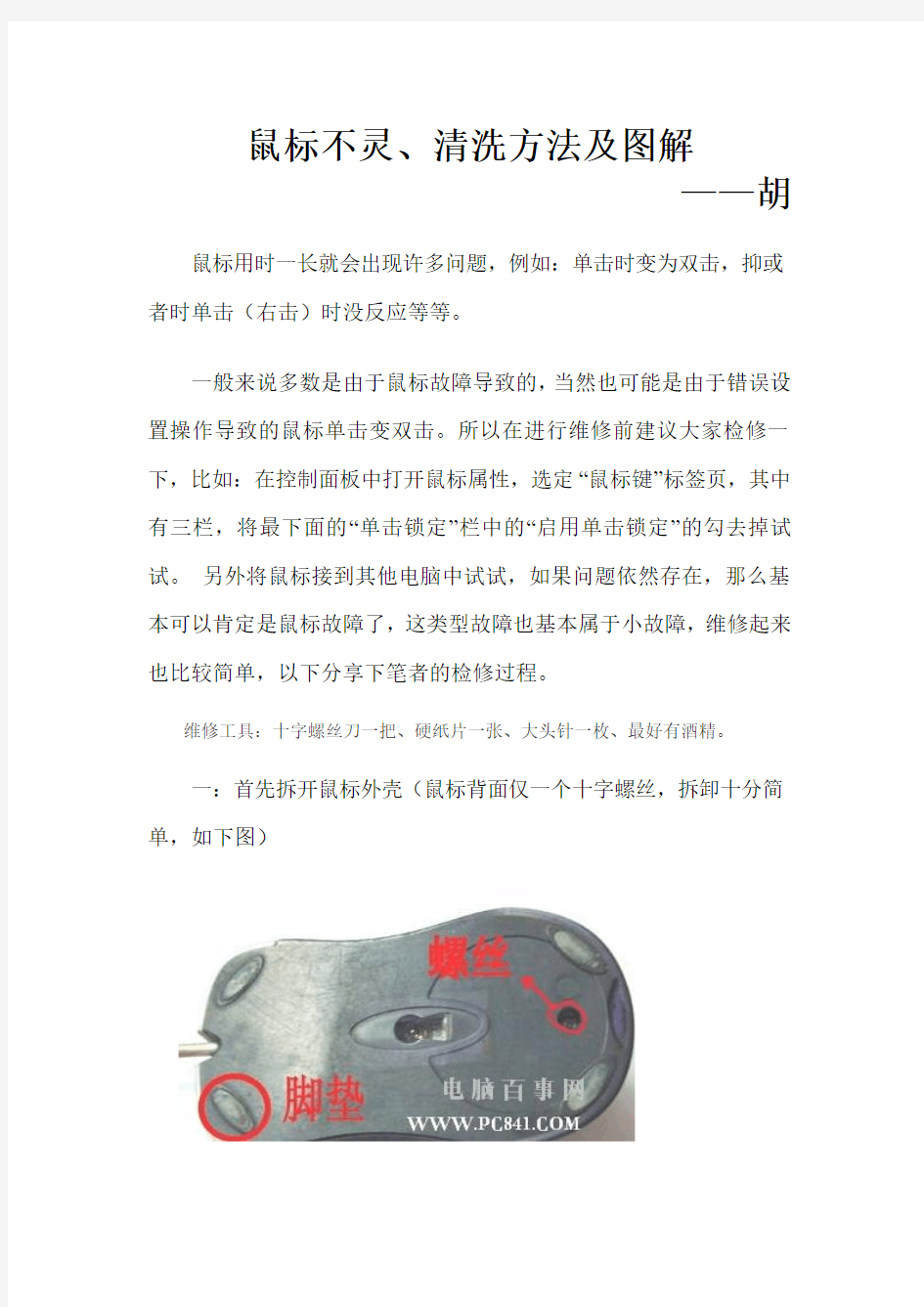
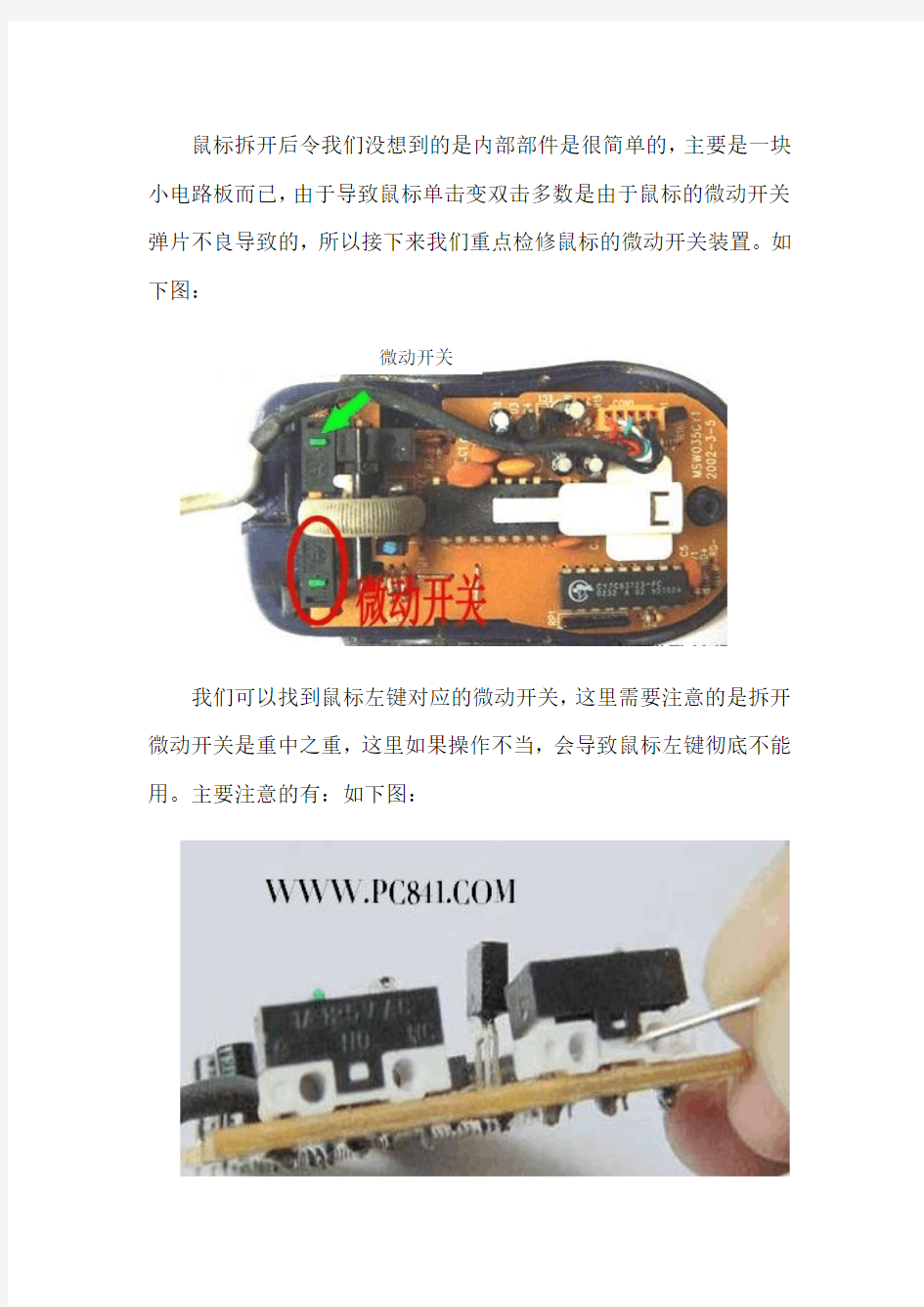
鼠标不灵、清洗方法及图解
——胡鼠标用时一长就会出现许多问题,例如:单击时变为双击,抑或者时单击(右击)时没反应等等。
一般来说多数是由于鼠标故障导致的,当然也可能是由于错误设置操作导致的鼠标单击变双击。所以在进行维修前建议大家检修一下,比如:在控制面板中打开鼠标属性,选定“鼠标键”标签页,其中有三栏,将最下面的“单击锁定”栏中的“启用单击锁定”的勾去掉试试。另外将鼠标接到其他电脑中试试,如果问题依然存在,那么基本可以肯定是鼠标故障了,这类型故障也基本属于小故障,维修起来也比较简单,以下分享下笔者的检修过程。
维修工具:十字螺丝刀一把、硬纸片一张、大头针一枚、最好有酒精。
一:首先拆开鼠标外壳(鼠标背面仅一个十字螺丝,拆卸十分简单,如下图)
鼠标拆开后令我们没想到的是内部部件是很简单的,主要是一块小电路板而已,由于导致鼠标单击变双击多数是由于鼠标的微动开关弹片不良导致的,所以接下来我们重点检修鼠标的微动开关装置。如下图:
微动开关
我们可以找到鼠标左键对应的微动开关,这里需要注意的是拆开微动开关是重中之重,这里如果操作不当,会导致鼠标左键彻底不能用。主要注意的有:如下图:
在我们用大头针轻撬微动开关的卡扣的时候一定要注意:⒈由于卡扣是塑料制品而且很薄,一不小心就会弄断损坏,导致鼠标基本以后就用不了了。⒉微动开关里有金属弹簧片,在撬开卡扣的同时,弹簧片会弹出来,不注意就会找不到弹簧片,所以周围最好有一些遮挡弹簧片的东西,并且要仔细观察,轻轻的操作。
鼠标微动开关拆开后,我们会发现内部结构依然相当简单,里面有一个小铜片,当我们点击鼠标的时候,弹簧上的触点就会和下面的金属铜片触点接触,电脑就会做出相应的接触,也就是单击、双击,相当于开关原理,如下图:
下面重点就出现了,鼠标之所以会出现鼠标点击变双击多数是由于鼠标内部弹片接触不量或弹性不量导致故障的发生,我们首先打磨下触点,这里用到的是硬纸片,我们将铜弹片打磨一下,以解决因为触点出现了毛刺、锈蚀等情况,引起接触不良,如下图:
当然,我们也可以试图将弹簧片用酒精来清洗一下,一定要注意千万不要用力过猛,以防弄坏。
以上步骤完成之后,我们检查下弹片接触是否弹性良好,如果不好我们简单处理下即可。之后我们再将鼠标部件安装上去即可,安装就更简单了,不再做详细介绍。
注意:不是所有的鼠标都很拆装,有的甚至会麻烦一点。凡事还得具体问题具体分析,比如我用的是联想的原装的鼠标,但是当我拆卸微动开关时就遇到许多麻烦。但是大体上都是以上的步骤来处理的。
最新整理电脑鼠标不动灯也不亮了的解决方法
电脑鼠标不动灯也不亮了的解决方法 你们知道电脑的鼠标灯不亮是什么情况吗,下面是学习啦小编带来的关于电脑鼠标不动怎么办灯也不亮 了的内容,欢迎阅读! 电脑鼠标不动怎么办灯也不亮了? 光电鼠标不能移动鼠标灯不亮的处理办法 故障现象:光电鼠标的指针只能左右移动,而不能上下移动。 分析解决:开始以为光电鼠标垫被摩擦得太光滑了,可换了一块鼠标垫还是如此。难道是橡胶球和滚轴太脏而导致转动不灵活? 遂拆开鼠标底盖,取出橡胶球,使用无水酒精擦洗x 方向滚轴、y方向滚轴以及橡胶球。然后用手指轻轻的转动滚轴,感觉很灵活,不像是被脏东西绊住,就小心地装好,可故障却依旧。 难道它要寿终正寝了?抱着死马当活马医的想法我 拧掉螺丝,慢慢地拆下了上盖,让它的五脏六腑暴露出来。 仔细观察:光电鼠标内置了两个滚轴,分别是x方向滚轴和y方向滚轴,这两个滚轴都与可以滚动的橡胶
球接触。而在滚轴的一端有一个带小孔的轮子,在轮子的两边分别有一个发光二极管和光敏晶体管。当滚轮被带动时,发光二极管发出的光照到光敏晶体管上,从而产生表示位移的脉冲信号,通过鼠标的控制芯片转换处理后,被c p u接收并对其计数。同时,x、y方向滚轴分别对应着屏幕上的横轴和纵轴,脉冲信号的数量和频率决定了鼠标在屏幕上移动的距离和速度。 经过仔细分析,我认为毛病出在这个光敏晶体管和 发光二极管上。马上用棉签蘸少许无水酒精轻轻擦洗这两对管子,晾干后装好,可故障还是存在。莫非发光二极管的功率降低或损坏了?可用手指转动橡胶球时,光 电鼠标偶尔也可上下移动,看来这两个管子是没问题的。难道是光敏晶体管不能正常地接收到发光二极管的信号?再次拆开,用手轻轻地将两对管子的距离和方向进行调整,装好再试,故障消失。 原来这是由于在玩枪战游戏的过程中,不断地晃动 光电鼠标,终于使光敏晶体管和发光二极管的对应方向发生了改变,使光敏晶体管不能很好地接收到发光二极管发出的信号。这里要特别提醒读者中的游戏玩家,由于玩游戏时使用鼠标的强度较大,战到酣时还会狂动鼠
[win7鼠标左右键失灵]win7鼠标左右键失灵怎么办
[win7鼠标左右键失灵]win7鼠标左右键失 灵怎么办 win7鼠标左右键失灵的解决方法: 1、这种情况是因为电脑的usb插口的驱动出现了问题,只要是usb设备都会出现问题,可以在电脑上面插上ps/2接口的鼠标,这样的鼠标是可以使用的,在“控制面板”中打开“管理工具”,找到“计算机管理”,在“计算机管理”中点击“设备管理器”,选择“通用串行总线控制器”,对里面的“usb root hub”选项进行驱动卸载,全部卸载后,然后选择在上面的菜单栏,点击扫描检测硬件改动,这时候会弹出窗口说找到新硬件,然后下一步安装就可以,安装完毕,您就会发现usb鼠标可以使用了。 2、如果没有ps/2接口的鼠标,这时候只能是完全使用键盘操作了。首先按windows键(开始键),选择“控制面板”。 这时候打回车键,就会打开“控制面板”。这时候按上下左右键,就可以选择“控制面板”中的“管理工具”,打回车键就打开了“管理工具”,同样方法打开“管理工具”中的“计算机管理”。 使用上下左右键,选中“设备管理器”,使用tab键,进入右侧的“通用串行总线控制器”,这时候按一下右方向键,就打开了“通用串行总线控制器”,如下图。 继续按一下下方向键,选中“usb root hub”,打回车就会打开“usb root hub”选项。
进入后使用tab键,把焦点跳转到“常规”选项卡,如下图然后再使用右方向键跳转焦点到“驱动程序”选项卡。如下图 继续使用tab键,跳转焦点到“卸载”选项。 这时候打一下回车,弹出窗口“确认设备删除”,再打一次回车。 这样依次把全部的“usb root hub”卸载。 全部卸载完毕后,选中右侧任意一个设备,按住alt键+a键,如下 显示为“扫描检测硬件改动”,这时候按一下a键,就会自动扫描卸载的“usb root hub”,扫描到,就会提示可以挨个添加,然后下一步安装就可以,安装完毕,您就会发现usb鼠标可以使用了。
鼠标左键单击变双击不灵敏解决方案
鼠标左键单击变双击不灵敏解决方案 鼠标作为用户上网必用配件之一,使用久了也难免会出现各种鼠标罢工现象,比如大家常遇到的鼠标没反应,鼠标按键失灵等等,今天笔者公司电脑也遇到此类鼠标罢工问题,一台使用较久电脑鼠标左键单击会变双击,很是奇怪,开始以为电脑问题,换台电脑问题依旧,因此基本可以断定是鼠标的问题。 鼠标左键单击变双击怎么办 可能很多朋友会说鼠标坏了换个不就得了,反正又不贵,但笔者想说的是对于鼠标左键单击变双击很多时候都仅仅是鼠标内部小故障造成的,很多时候简单维修下即可搞定,以下是笔者维修实例,没花几分钟最后鼠标就正常了,遇到类似的朋友不妨试试以下方法噢。 由于鼠标内部结构非常简单,维修起来工具什么都很简单,只需要一把螺丝刀(没有螺丝刀的还可以尝试使用剪刀试试)、刀片以及一些清洁纸等,以下直接上图为大家演示维修左键单击变双击鼠标全过程。 首先使用螺丝刀,将鼠标外壳拆掉,一般鼠标仅有一颗螺丝,拆卸十分简单,如下图: 拆下鼠标外壳固定螺丝 螺丝拆掉后,我们就可以小心的将外壳打开了,打开之后可以看到鼠标内部结构相当简单,难怪鼠标价格便宜。仅一块小小的电路板和一些触点模块。
鼠标内部结构 由于是鼠标左键有问题,因此我们重点处理的对象就是鼠标左键触电模块,如下图标注所示: 鼠标左键触点模块示意图 然后我们下面要做的就是小心翼翼的拆开鼠标左键触点模块,检查里面是否有灰尘以及内部触点与焊接是否接触良好等,如下图:
用刀片小心轻柔的好开左键触点模块上盖 撬开鼠标左键触点模块外壳效果 如上图,拆开左键触点模块后,可以看到里面有铜片,这个铜片通常很薄,我们需要小心翼翼将铜片取出来,清理下,因为某些时候该铜片表面被氧化了就可能出现触点接触不容,容易导致鼠标左键点击变双击。 触点铜片 需要注意的是铜片很薄,千万别弄坏,否则真的无力回天了。轻轻撬开卡口即可取下铜片,然后我们可以看到铜片上有个接触点,大家可以用砂纸或者锉将接触点轻轻擦一擦,将氧化层擦掉,知道看见光亮即可,然后将用清洁
鼠标右键失灵的原因和解决方法
最近有部分网友向笔者反馈电脑鼠标右键失灵的问题,不知道其故障是什么原因引起的?在上网时,有时会遇到按右键没有反应的情况。一开始还以为是中了病毒,但是重启之后,又恢复正常了,这到底是怎么回事呢?针对这个问题笔者发表下自己的观点。 如果是在我电脑上操作电脑软件导致的鼠标右键失灵可能以下原因造成的。 一:系统繁忙,不能响应 你的系统安装太久,或软件安太多,注册表过大垃圾太多;或者很久没有做磁盘整理;或者安了多个附加右键菜单的软件;或者杀毒软件设置过于保守,解决办法可以尝试优化下电脑系统即可。 二、鼠标用的稍久,或者多次用力拉扯,鼠标里面四根导线有一根或者几根断裂,或者接触不良,这个断点一般在鼠标前方不远,你试验几下即可知道,一边点右键一边按扭导线线,一点点往前走。当然,跟每个人使用习惯有关,常拉或者折的地方好断。这个一般是鼠标硬件故障可以自己拆开来看看有没接触不良的地方,修复下一般就好了。 三、硬盘问题,当硬盘有坏道的时候,或者碎片过多。这个或许跟虚拟内存调用硬盘读取,遇到这样情况当然会反应很慢,使用chkdsk命令吧。清理碎片时候,发现碎片多的文件,挪移到其它盘,整理后挪回来即可,这样即有效又很快,解决办法一般重新启动电脑故障就消失了。 四、也许跟系统的某些服务有关系,如关于文件系统方面的,造成系统延迟,不少朋友喜欢尽量提高系统速度,禁用了某些鼠标服务造成的,这个需要自己检查下。 另外一种情况是浏览网页的时候不少新生朋友会产生很大的误解,遇到网页上有精美图片或者精彩文字想保存时,通常大家都是选中目标后按鼠标右键,在弹出菜单中选择“图片另存为”或“复制”来达到我们的目的。但是,有许多网页都屏蔽了鼠标右键,致使我们一按鼠标右键都会没有反应。但在电脑上操作软件正常或者浏览正规网站正常的,其实这种情况是网页使用了屏蔽右键导致的。 出现这样的情况,原因是有些网页应用了java script禁用鼠标右键。想要破解鼠标右键被禁止,有以下三种解决的方法: ①先按住鼠标左键,然后将鼠标移动到目标处,点击鼠标右键,一两秒之后,右键菜单就出来了。 ②单击鼠标右键(不要放开鼠标右键),将鼠标移到警告窗口处,点击鼠标左键,关闭窗口,再将鼠标移回目标处,放开鼠标右键就可以了。 ③点击网页窗口上方的工具栏,进入Internet选项——安全——自定义级别——设置,找到脚本的设置,即Java小程序脚本、活动脚本和允许通过脚本进行粘贴设置三个脚本,设为禁用。确定后,刷新网页,就可以了。提醒网民朋友,用完后一定记得要重新将三个脚本设置还原为启用,要不有些网页显示会不正常。 小提示:通常我们会遇到鼠标右键失灵的故障,基本上都是以上介绍的2个大的方面,如果您遇到同样问题请对照以上情况排查一般可以找到原因。
所有快捷方式失效的解决方法
所有快捷方式失效的解决方法 方法一: 复制下面文字到一新建的文本文档,然后把文件类型改成lnk.reg,再双击导入注册表就可以了! Windows Registry Editor Version 5.00 [HKEY_CLASSES_ROOT\.lnk] @="lnkfile" [HKEY_CLASSES_ROOT\.lnk\ShellEx] [HKEY_CLASSES_ROOT\.lnk\ShellEx\{000214EE-0000-0000-C000-000000000 046}] @="{00021401-0000-0000-C000-000000000046}" [HKEY_CLASSES_ROOT\.lnk\ShellEx\{000214F9-0000-0000-C000-0000000000 46}] @="{00021401-0000-0000-C000-000000000046}" [HKEY_CLASSES_ROOT\.lnk\ShellEx\{00021500-0000-0000-C000-0000000000 46}] @="{00021401-0000-0000-C000-000000000046}" [HKEY_CLASSES_ROOT\.lnk\ShellEx\{BB2E617C-0920-11d1-9A0B-00C04FC 2D6C1}] @="{00021401-0000-0000-C000-000000000046}" [HKEY_CLASSES_ROOT\.lnk\ShellNew] "Command"="rundll32.exe appwiz.cpl,NewLinkHere %1" [HKEY_CLASSES_ROOT\lnkfile] @="快捷方式" "EditFlags"=dword:00000001 "IsShortcut"="" "NeverShowExt"="" [HKEY_CLASSES_ROOT\lnkfile\CLSID] @="{00021401-0000-0000-C000-000000000046}" [HKEY_CLASSES_ROOT\lnkfile\shellex]
鼠标双击变单击解决办法
用鼠标单击文件夹时,不是显示被选中,而是直接打开了,好像双击操作一样。对程序的操作也是一样,只是点击了一下快捷方式,程序就打开了。这类问题一般是由于不小心改动了相关设置引起的,严格讲不是故障,我们只需把设置再改回来就行了,具体设置涉及到以下几个。 设置一: 有时候移动设备使用后会出现鼠标左键单击变双击的情况,这时可以打开任务管理器,并结束进程中的“wowexec.exe”和“cdilla10.exe”两项,这样就会恢复正常,但下次使用移动设备后还会出现此问题。 设置二: 依次打开“我的电脑”菜单栏上的工具→文件夹选项→常规选项卡里面有 一个“通过双击打开项目”,选中该项并确定即可。 设置三: 在开始→设置→控制面板→鼠标→鼠标配置-切换主要和次要的按钮的勾去掉! 设置四: 选择设备管理器→通用串行总线控制器→Intel(R) 82801DB/DBM USB Universal Hos Controller - 24C2 点击其“属性→高级”项: 若是XP系统:勾选“不要通知我USB错误”;若是2000系统:勾选“USB 设置”下的“停用USB错误检测” 确定OK。这样就可以提高包括USB鼠标在内的USB设备对系统做出反应的灵敏度。 自己动手解决“鼠标经常单击变成双击”! 两个月前,自己“服役”了几年的鼠标出现了故障,可能是因为使用频率较高的原因?---单击左键经常变成双击,这样想用鼠标打开文件夹、找某个文件,尤其移动文件的时候就很麻烦:常常要移动几次才能成功,更多情况下居然把文件直接打开了!左右键对调设置后操作起来还挺顺利的(正常的右键双击不会有什么反应的嘛),但这样很不习惯。 以前的老鼠标是滚轮的那种,发现鼠标不好使的时候,经常需要把里面滚球
鼠标经常突然失灵怎么办
鼠标经常突然失灵怎么办 鼠标经常突然失灵的解决方法一: 1.按键故障 a、按键磨损。这是由于微动开关上的条形按钮与塑料上盖的条形按钮接触部位长时间频繁摩擦所致,测量微动开关能正常通断,说明微动开关本身没有问题。处理方法可在上盖与条形按钮接触处刷一层快干胶解决,也可贴一张不干胶纸做应急处理。 b、按键失灵:按键失灵多为微动开关中的簧片断裂或内部接触不良,这种情况须另换一只按键;对于规格比较特殊的按键开关如一时无法找到代用品,则可以考虑将不常使用的中键与左键交换,具体操作是:用电烙铁焊下鼠标左、中键,做好记号,把拆下的中键焊回左键位置,按键开关须贴紧电路板焊接,否则该按键会高于其他按键而导致手感不适,严重时会导致其他按键而失灵。另外,鼠标电路板上元件焊接不良也可能导致按键失灵,最常见的情况是电路板上的焊点长时间受力而导致断裂或脱焊。这种情况须用电烙铁补焊或将断裂的电路引脚重新连好。 2.电缆芯片断线 电缆芯线断路主要表现为光标不动或时好时坏,用手推动连线,光标抖动。一般断线故障多发生在插头或电缆线引出端等频繁弯折处,此时护套完好无损,从外表上一般看不出来,而且由于断开处时接时断,用万用表也不好测量。处理方法是:拆开鼠
标,将电缆排线插头从电路板上拔下,并按芯线的颜色与插针的对应关系做好标记后,然后把芯线按断线的位置剪去5cm~6cm左右,如果手头有孔形插针和压线器,就可以照原样压线,否则只能采用焊接的方法,将芯线焊在孔形插针的尾部。 为了保证以后电缆线不再因疲劳而断线,可取废圆珠笔弹簧一个,待剪去芯线时将弹簧套在线外,然后焊好接点。用鼠标上下盖将弹簧靠线头的一端压在上下盖边缘,让大部分弹簧在鼠标外面起缓冲作用,这样可延长电缆线的使用寿命。 3.鼠标定位不准 故障表现为鼠标位置不定或经常无故发生飘移,故障原因主要有: 1)外界的杂散光影响。现在有些鼠标为了追求漂亮美观外壳的透光性太好,如果光路屏蔽不好,再加上周围有强光干扰的话,就很容易影响到鼠标内部光信号的传输,而产生的干扰脉冲便会导致鼠标误动作。 2)电路中有虚焊的话,会使电路产生的脉冲混入造成干扰,对电路的正常工作产生影响。此时,需要仔细检查电路的焊点,特别是某些易受力的部位。发现虚焊点后,用电烙铁补焊即可。 3)晶振或ic质量不好,受温度影响,使其工作频率不稳或产生飘移,此时,只能用同型号、同频率的集成电路或晶振替换。 以上维修注意事项:许多故障都需要打开鼠标外壳进行修理,此时需要卸下底部的螺丝,如果卸下了可见螺丝还不能打开鼠标,那么千万不要硬撬,检查一下标签或保修贴下是否还有隐藏的螺丝,有些鼠标连结处还有塑料倒钩,拆卸时更要小心。
电脑鼠标触摸板失灵怎么办
电脑鼠标触摸板失灵怎么办 电脑鼠标触摸板失灵的解决方法: 方法一: 1、首先打开开始菜单中的控制面板,然后选择“鼠标”项; 2、在弹出来的属性界面中,选择装置设定值,在touchpad 图标选择后面两项中的任意一项(静止图标或者是活动图标),点击确定; 3、这时桌面右下角托盘区会出现触摸板的图标,在图标上面点击右键,选中“触击代替击键”,这样就可以了。 方法二: 1、检查笔记本的触摸板功能是否锁定关闭了,可以尝试按fn+f6组合键开启触摸板; 2、检测触摸板驱动是否正常,可以先卸载掉原来的触摸驱动,到官方下载最新触摸板驱动试试。 3、如果还是不能解决,那么问题很可能是触摸板本身故障,如进水、内部异物导致触摸板损坏等,这种情况建议拿去检修。 附加笔记本触摸板失灵原因分析: 可能是触摸板驱动程序受到损坏或者用户不小心卸载掉了。 笔记本触摸板被关闭了。某些笔记本可以通过设置关闭触摸板,因此如果您不小心关闭了触摸板,自然会导致触摸板失灵。 3电脑中病毒导致。
笔记本触摸板出现故障,(如进水、内部有异物等)。 附加笔记本触摸板失灵解决办法: 首先重新启动电脑试试,因为某些程序运行出错,导致内存运行错误也会出现暂时触摸板的现象。 如果上述办法没有解决问题,依旧重新启动电脑,按f8键进入安全模式启动,选择最后一次正确配置启动进入。 如果以上方法依然不适用,那么很有可能是中毒的原因。我们通过杀毒软件进行病毒排查,没有检测依旧正常的话,下面我们就需要重点检查如下几个方面: ①首先检查笔记本的触摸板功能是否锁定关闭了 如果不小心操作电脑,误按到关闭触摸板键的话,就可能将笔记本触摸板给关了,所以当出现触摸板不可用,可以尝试按fn+f6组合键开启触摸板(注意:某些笔记本可能采用fn+f6开启或关闭,但也有部分品牌笔记本不一样的,具体大家可以查阅下对应品牌型号笔记本的使用说明书,或搜索下资料)。 ②检测触摸板驱动是否正常 您可以先卸载掉原来的触摸驱动,到官方下载最新触摸板驱动试试。简单一点,大家也可以安装驱动精灵检测下驱动是否有问题,如有问题,修复一下即可。 如果以上方法仍然不可以解决笔记本触摸板失灵,那么大家不妨重新安装系统或者系统还原到出厂设置试试,如果还是不能解决,那么问题很可能是触摸板本身故障,如进水、内部异物导致触摸板损坏等,这种情况建议送到维修中心维修。
【2018-2019】电脑鼠标老是自动点击-范文word版 (6页)
本文部分内容来自网络整理,本司不为其真实性负责,如有异议或侵权请及时联系,本司将立即删除! == 本文为word格式,下载后可方便编辑和修改! == 电脑鼠标老是自动点击 篇一:电脑小技巧单击鼠标自动锁定 电脑小技巧,单击鼠标自动锁定,它能为你的工作和学习带来什么样的方便。 一、启用单击锁定 1、单击"开始菜单-控制面板",双击"鼠标"图标,系统弹出"鼠标属性"对话框; 2、单击"鼠标键"选项卡,然后在"单击锁定"标题下,选中"启用单击锁定"复选框; 3、如要更改设置"单击锁定"时需按住鼠标按钮的时间,请单击"设置"按钮,然后在"单击锁定的设置"对话框中,移动滑块以更改在单击被锁定之前需要按住 鼠标按钮的时间长度。 4、单击"确定"按钮。 二、使用单击锁定 单击文件持继一段时间自动锁定. 图“单击锁定”的时间一定要选择合适 在此,你不妨打开“资源管理器” 窗口,选中几个文件后,按住鼠标左键并持续片刻,然后松开左键。 现在,你再移动鼠标看看,一定是选中的文件随鼠标指针一起移动了吧?同理,在锁定单击后,在文字处理软件如Word中,你可以成片选定文本,而不必按住鼠标左键 篇二:修复鼠标单击变双击问题的解决办法 控制面板中打开鼠标属性,选定“鼠标键”标签页,其中有三栏,将最下面的“单击锁定”栏中的“启用单击锁定”的勾去掉试试。
打开我的电脑选工具/文件夹选项/在打开项目方式中点选“通过双击打开项目(单击时选定)”按应用,另一个是鼠标的速度设置的过快,请到控制面板中将鼠标的速度调整的慢一些。如个不是这里的问题,建议你修复一下系统。 1、开机按F8不动到高级选项出现在松手,选“最近一次的正确配置”回车修复。 2、开机按F8进入安全模式后在退出,选重启或关机在开机,就可以进入正常模式(修复注册表)。 3、如果故障依旧,请你用系统自带的系统还原,还原到你没有出现这次故障的时候修复(如果正常模式恢复失败,请开机按F8进入到安全模式中使用系统还原)。 4、如果故障依旧,使用系统盘修复,打开命令提示符输入SFC /SCANNOW 回车(SFC和/之间有一个空格),插入原装系统盘修复系统,系统会自动对比修复的。 5、如果故障依旧,在BIOS中设置光驱为第一启动设备插入系统安装盘按R键选择“修复安装”即可。 6、如果故障依旧,建议重装操作系统。 最近公司和家的电脑双双出现鼠标单击变双击的问题...开始以为中了病毒,结果查了半天和重装之后还是不行,baidu了一下,发现很多人也碰到这个问题,究其原因有三点:1. 软件设置问题;2. 病毒引起;3. 鼠标按键的微动开关出现故障。 第一点的解决方法: 一、改动设置 (来源:/bbs) 选择设备管理器-->通用串行总线控制器-->Intel(R) 82801DB/DBM USB Universal Hos Controller - 24C2 点击其“属性→高级”项: XP系统:勾选“不要通知我USB错误” 201X系统:勾选“USB设置”下的“停用USB错误检测” 确定OK。 这能够提高包括USB鼠标在内的USB设备对系统做出反应的灵敏度。
键盘鼠标没反应检查方法
键盘鼠标没反应、失灵 今天又遇到了一个问题:同事开机的时候键盘鼠标都没任何反应,键盘灯也不亮,换了一个插口也都无济于事。也重启了几遍电脑,结果也都一样。之后在网上找了一些关于键盘鼠标的解决办法、处理方法。觉得下面的方法还是比较全面的,于是分享转载过来与大家共勉。 关键词:键盘鼠标键鼠没反应 今天又遇到了一个问题:同事开机的时候键盘鼠标都没任何反应,键盘灯也不亮,换了一个插口也都无济于事。也重启了几遍电脑,结果也都一样。之后在网上找了一些关于键盘鼠标的解决办法、处理方法。觉得下面的方法还是比较全面的,于是分享转载过来与大家共勉。 出现鼠标问题大部分是鼠标自身的问题,需要到另外一台电脑做测试,首先排除鼠标自身的问题。如果是系统的原因请修复一下系统。 1、开机按F8进入安全模式后在退出,选重启或关机在开机,就可以进入正常模式(修复注册表)。
2、如果故障依旧,请你用系统自带的系统还原,还原到你没有出现这次故障的时候修复(如果正常模式恢复失败,请开机按F8进入到安全模式中使用系统还原)。 3、如果故障依旧,使用系统盘修复,打开命令提示符输入SFC /SCANNOW 回车(SFC和/之间有一个空格),插入原装系统盘修复系统,系统会自动对比修复的。 4、如果故障依旧,在BIOS中设置光驱为第一启动设备插入系统安装盘按R键选择“修复安装”即可。 5、如果故障依旧,建议重装操作系统。 另外还有一种原因,就是USB接口供电不足,可能是USB接口连接的外设太多造成供电不足。建议使用带电的USBHUB或者使用USB转PS/2的转接头。还有可能WindowsXP默认开启了节电模式,致使USB接口供电不足,使USB接口间歇性失灵。右击我的电脑/属性/硬件/设备管理器,双击“通用串行总线控制器”会到好几个“USB Root Hub”双击任意一个,打开属性对话框,切换到“电源管理”选项卡,去除“允许计算机关闭这个设备以节约电源”前的勾选,点击确定返回,依次将每个USB RootHub的属性都修改完后
修理鼠标单击变双击
我的罗技星貂鼠标坏了,06年7月至今是两年时间,150元,虽然很好用,但是也坏了的太快 了,右键很好用,但左键单击变成了双击和三击,真是郁闷。。。。 今天终于闲了下来,决定不能放弃,要找到解决办法。 经过在google和baidu搜索,发现很多高档鼠标使用一段时间后都会发生左键单击变双击或者多击的现象。 这种现象无论是罗技还是微软或者其他高档品牌都有发生过,原因就在于内部的欧姆龙点触器的质量问题,微软曾经为了这个事情收回很多有这样问题的鼠标。 这些鼠标平均使用了1-2年后就肯定会出现这样的问题。 修理的方法很简单,不用更换任何东西,需要的只是细心、再细心。 再细心,我就是很细心了,但也是修了4个小时才搞明白,而且差点把卡点掰断了,好悬 啊!!!! 下面我把找到的资料和我的经验和大家分享一下: 需要用到的工具: 1、长杆十字螺丝刀 2、尖镊子 3、棉花棒 4、酒精 这是我的可收线式鼠标的图片:(pocketbook专用)
再来一张背面:
收线后: 迷你星貂的拆解并不容易,后面只有两个螺丝固定,但是前面的搭扣并非常见的前推式,而是后抽式的。不清楚结构的人很容易将其弄断。这就是我差点出问题的地方!!!!一定要注 意!!!!
特写光电器: 特写滚轮:
特写欧姆龙微动开关:也就是坏了的地方! 关键步骤:用尖镊子从左边侧面小心挑开点触器的左边上盖,然后同样的挑开右边的。
这里一定要小心,尽量的轻,2边都向上挑开后,不要急于拿下整个上盖 上盖取下的时候应该是颠倒过来取下,因为内部有一个白色的触点,如果你就这样拿下来的话,白色的小触点可能就会掉下来,因为太小了,可能你就找不到了………… 图片就是上盖的内部情况,白色的就是那个小触点 特写簧片的安装样式,很精细,我安了1个小时才安上,开始卸下来后装不上了,急了我一头 大汗!!
无线鼠标没反应的问题所在及处理技巧
无线鼠标没反应的问题所在及处理技巧随着无线鼠标走进越来越多的家庭生活和工作生活中,越来越多商家收到关于鼠标使用技巧与常见故障处理的提问。许多鼠标用户反馈说,在使用无线鼠标时,会出现没反应或者反应迟钝的现象。专家提示,这时不需过于担心,方法很简单,只需找出问题出现的原因即可解决。其中一个原因可能是初次使用无线鼠标所带来的操作不顺,而另外一个原因可能是无线鼠标接口处的接触不良。首先是应将无线鼠标接收器接到电脑USB接口,然后给无线鼠标安装上电池,再重新开启无线鼠标和电脑,重新把无线鼠标放到电脑旁就可以恢复无线鼠标正常反应了。 如果您的无线鼠标使用了一段时间出现无线鼠标无反应,那么这种情况多数是由于无线鼠标没电导致的,由于鼠标电池电量不足,数据包丢失,不足以驱动无线鼠标。解决步骤如下: 1、拿一对7号新电池上上去,拔动开关,灯长亮(表示通电正常); 2、插上接收器,USB口经常插来插去有可能会出现不良,这种情况一般可以使用重新插 拨USB无线鼠标接口器,多数情况下可以解决; 3、上述步骤还不行,三键或者两键同时按,多试几次,同时按下鼠标的左键中键(即滚轮键)右键,就应该可以了。 另外一种情况就是使用距离过远,对于这种情况,你要考虑你使用无线鼠标的距离是不是超出了无线鼠标规定的使用距离,靠近电脑使用即可。还有就是因为2.4G无线鼠标采用的方案设计不同,当同一个场所,有相同的无线鼠标在使用的情况下,会发生干扰状况。 当无线键鼠出现干扰状况,你要看看你周围是不是有人用和你同一款式的无线鼠标,避免干扰。极少数的无线鼠标需要安装驱动,这个时候你就要安装购买时厂家附送的驱动,然后再尝试看看。 而菲凡达无线鼠标是不需要安装驱动的。菲凡达迷你无线鼠标是无线键鼠+PC遥控器套装,打字聊天是用无线键盘、鼠标。听音乐、看电影等娱乐则可以配套电脑的遥控器就可以了。此款无线一体化键鼠真正构建你的家庭娱乐中心好帮手,让你可以工作娱乐两不误,而且方便又实用。
完美解决鼠标单击变双击问题
完美解决鼠标单击变双击问题 最近公司和家的电脑双双出现鼠标单击变双击的问题...开始以为中了病毒,结果查了半天和重装之后还是不行,baidu了一下,发现很多人也碰到这个问题,究其原因有三点:1. 软件设置问题;2. 病毒引起;3. 鼠标按键的微动开关出现故障。 第一种情况软件设置问题的解决方法:改动设置 设置1: 选择设备管理器-->通用串行总线控制器-->Intel(R) 82801DB/DBM USB Universal Hos Controller - 24C2 点击其“属性→高级”项: XP系统:勾选“不要通知我USB错误” 2000系统:勾选“USB设置”下的“停用USB错误检测” 确定OK。 这能够提高包括USB鼠标在内的USB设备对系统做出反应的灵敏度。 设置2: 在控制面板-鼠标-鼠标配置-切换主要和次要的按钮的勾去掉!
设置3: 打开我的电脑点上面的工具--文件夹选项--常规选项卡里面有一个“通过双击打开项目”选中它就行了。 设置4:有时移动设备使用后会出现鼠标左键单击变双击的情况,可在任务管理器中结束wowexec.exe和cdilla10.exe进程,就会恢复正常,但下次使用移动设备后会继续出现此问题。 注意:你去控制面板--鼠标属性--”启用左键锁定” 然后调整双击速度设置.
第二种情况就是现在比较流行的病毒.这种情况比较少见!我也应该不是这种..... 第三种情况是硬件问题,软的不吃来硬的! 准备好改锥、镊子、牙签、酒精、棉花棒等工具。把鼠标“大卸八块”,找到鼠标左按键的微动开关,一个黑色的小盒子卡在电路板上。打开微动开关的方法是用牙签从侧面下方的小洞插入撬开,轻撬微动开关中部的卡子,注意不要盲目乱插,观察一下上面的机关再动手,小心别用力过猛导致塑料上盖损坏。轻轻将微动开关的上盖打开,这时可以看到下面的铜片,铜片如果变型就取下来小心撑回原来的形状,然后装回原处。 用棉花棒蘸上酒精清洗一下铜片,清洗的过程中,用力要均匀,避免铜片移位。注意不要带水,擦的时候不要太用力,不然会造成鼠标短路。 经过清洗之后,如果问题还没有得到解决,原因很可能就是接触点出现了毛刺,这时候就需用细砂纸将铜片下面的接触点磨平(主要将毛刺部分清除掉就行了),然后再用酒精清洗一下。如果找不到细砂纸和酒精,用小起子伸进铜片中多多磨擦接触点也能应急。 最后装回原来的样子就可以了,注意组装还原微动开关时,“点击小塑料块”要按原位置装好。安装好后我进行了试验,鼠标单击是单击,双击是双击,大功告成。 来硬的还是太麻烦了,我还是比较喜欢吃软的^_^,最后还是被我找到
WPS中鼠标双击的10个妙用
解密:WPS中鼠标双击的10个妙用 手动去除Win7快捷方式小箭头的方法 改造Windows 7系统引导界面为中文 1、当用户区里没有文档被打开时,双击可新建一个空白文档(在WPS的三个模块里皆可,很贴心的功能哦,有点像PS里的双击打开图片);双击标签则关闭该文档,双击标签旁的空白处时,新建一个空白文档; 2、双击页面左上角,打开“页面设置”对话框,方便的进行页面设置;在标尺上双击,同样可以打开“页面设置”对话框;双击标尺上的制表位,弹出制表位对话框,方便的设置文本的对齐; 3、双击标尺上的左、右缩进、首行缩进、悬挂缩进等处,弹出“段落”对话框,方便的对当前光标所在段进行段落格式的更改; 4、在工具栏旁边的空白处双击,直接打开“自定义工具栏和命令”对话框;不小心把工具栏拖出来了,在它的标题栏上双击,工具栏便乖乖的归位了; 5、双击对话框中的单选框或列表框上的项目,直接选中该状态并关闭对话框,相当于单击选中再单击“确定”按钮;在文档中的空白处双击,即点即输便把光标用回车和制表符把您的输入点定位到了双击处; 6、图片等对象双击可直接查看对象属性,而文本框一类内部有可编辑文字的对象则可通过双击边框实现;要在文档中插入特殊的字符,打开了“符号”对话框后,双击一个字符便可快速的把它插入了当前光标所在位置; 7、双击任务窗格里的剪贴画,即将该剪贴画“嵌入式”插入文档中;觉得另一种艺术字类型更好看?双击艺术字,即可更改艺术字类型; 8、双击OLE对象时可调用外部应用程序对它进行编辑;使用格式刷时,嫌点一次按钮刷一次太麻烦了,选中要复制的格式再双击一下“常用”工具栏上的“格式刷”按钮,即可连续使用格式刷; 9、双击选中单词,WPS的“人名分词”和“地名分词”功能也可以让你方便的使用双击选中一些少见的人名或地名(三击选中段落);把鼠标放在文本行的左边,当光标变成右箭头时,单击可选中该行,而双击可以选中该段; 10、双击正文中的脚注或尾注(类似①②③等符号)光标自动跳到对应的脚注或尾注处查看和编辑文本内容。
鼠标右键总是失灵怎么办
鼠标右键总是失灵怎么办 鼠标右键总是失灵的解决方法: 1.鼠标本身有问题 这是我们很多网友的第一反应,当鼠标右键,都会联想到鼠标是不是坏了?为什么鼠标突然失灵了?其实鼠标使用的时间长了,鼠标里面四根导线有一根或者几根断裂,或者接触不良,这个断点一般在鼠标前方不远,你试验几下即可知道,一边点右键一边按扭导线线,一点点往前走。当然,跟每个人使用习惯有关,常拉或者折的地方好断。这个一般是鼠标硬件故障可以自己拆开来看看有没接触不良的地方,用焊接熔固一下就可以了,如果不懂的话,可以找你认识的朋友来帮忙做一下。 2.系统或驱动可能存在问题 遇到这种情况,我们应该先给电脑杀杀毒,在确定电脑没有中毒的情况下,你可以去控制面板中检查一下系统对鼠标本身的设置参数有没有问题,鼠标的参数没有问题的话,在检查一下驱动是不是出问题,这个时候可以利用驱动精灵将检测升级一下鼠标的驱动就可以了。 如果鼠标右键失灵发生在浏览网页的情况下,这多半是该网站将鼠标右键屏蔽了。这也就可能造成了别人鼠标右键失灵的假象。以上这两种是比较常用的鼠标右键失灵的情况,用户一定要注意不要盲目的认为鼠标坏了。
3.系统繁忙,不能响应 要注意的是鼠标右键失灵通常是在什么时候,如果是在电脑比较繁忙,即cpu占用较高或者磁盘读写较高的时候,这种情况有可能是鼠标右键响应的消息没有能够及时的发送出去导致的鼠标右键失灵,你可以等电脑空闲时或者可以尝试优化下电脑系统然后再试试,看看能不能恢复正常。 附加鼠标经常突然失灵的解决方法: 1.按键故障 a、按键磨损。这是由于微动开关上的条形按钮与塑料上盖的条形按钮接触部位长时间频繁摩擦所致,测量微动开关能正常通断,说明微动开关本身没有问题。处理方法可在上盖与条形按钮接触处刷一层快干胶解决,也可贴一张不干胶纸做应急处理。 b、按键失灵:按键失灵多为微动开关中的簧片断裂或内部接触不良,这种情况须另换一只按键;对于规格比较特殊的按键开关如一时无法找到代用品,则可以考虑将不常使用的中键与左键交换,具体操作是:用电烙铁焊下鼠标左、中键,做好记号,把拆下的中键焊回左键位置,按键开关须贴紧电路板焊接,否则该按键会高于其他按键而导致手感不适,严重时会导致其他按键而失灵。 另外,鼠标电路板上元件焊接不良也可能导致按键失灵,最常见的情况是电路板上的焊点长时间受力而导致断裂或脱焊。这种情况须用电烙铁补焊或将断裂的电路引脚重新连好。 2.电缆芯片断线 电缆芯线断路主要表现为光标不动或时好时坏,用手推动连
电脑鼠标经常出现失灵怎么办
电脑鼠标经常出现失灵怎么办 电脑鼠标经常出现失灵的解决方法一: 可能原因: ⒈)鼠标连线接触不良 鼠标接口一般分为usb或者ps/2接口,其中ps/2是台式电脑最常用的接口,usb接口用在笔记本上比较多,并且usb接口鼠标是通用的,如果发现鼠标动不了,首先我们可以简单的晃动下鼠标线是否接触不良(无线鼠标怎么用),如果晃动过程鼠标偶尔可以移动说明接触不良,如果晃动鼠标线依然不动,则可以换个接口试试或者换个电脑试试。 需要注意的是:ps/2接口鼠标拔掉再重新插入电脑需要重新启动电脑才可以识别,这点大家需要注意下。 ⒉)鼠标坏了 如果鼠标由于不小心摔地上了,或者其他碰撞导致的鼠标动不了则多数可能是鼠标坏了,首先可以采用上面方法试试,无效的话基本是鼠标出问题,有兴趣的朋友不妨死马当活马医,拆开维修试试。 3、内存消耗太多 鼠标不动,内存消耗太多出现的情况也是比较常见的。这在内存不是很大,但是你电脑运行的程序很多的情况下是很容易出现这种情况的,不过对于目前电脑内存普遍比较大来说,这种情
况基本不可能。 4、电脑中毒了 鼠标突然间不动,电脑中毒也有可能,如果上面3条原因都没有解决你的“鼠标不动”的情况话,那么有可能是你的电脑中毒了。使用杀毒软件杀下毒先。 电脑鼠标经常出现失灵的解决方法二: 可以在控制面板里“硬件和声音”--> “鼠标”中打开窗口。 双击打开出现这个界面 点击上方的“装置设定值” 鼠标区失灵是因为电脑禁用了装置,这是装置状态显示未启用 选中这个装置,点选“启用” 此时,下方按钮“启用”键变灰,“禁用”键变黑,装置状态显示已启用。 点击窗口最下方“应用”,并“确认”。大功告成!!看看鼠标区是不是又能用了~
电脑鼠标右键不显示怎么办
电脑鼠标右键不显示怎么办 电脑鼠标右键不显示的解决方法一: 可以直接点击“开始”菜单,在输入搜索框输入如下代码。 cmd /k reg add "hkey_classes_root\directory\background\shellex\contextm enuhandlers\new" /ve /t reg_sz /d {d969a300-e7ff-11d0-a93b-00a0c90f2719} /f 然后点击出现的一个程序,同样,如有安全卫士的提醒,选择允许操作即可添加“新建”。最后出现操作成功完成提示的dos 窗口,这个没问题,直接关闭它就行了。 电脑鼠标右键不显示的解决方法二: 1.鼠标本身有问题 这是我们很多网友的第一反应,当鼠标右键,都会联想到鼠标是不是坏了?为什么鼠标突然失灵了?其实鼠标使用的时间长了,鼠标里面四根导线有一根或者几根断裂,或者接触不良,这个断点一般在鼠标前方不远,你试验几下即可知道,一边点右键一边按扭导线线,一点点往前走。当然,跟每个人使用习惯有关,常拉或者折的地方好断。这个一般是鼠标硬件故障可以自己拆开来看看有没接触不良的地方,用焊接熔固一下就可以了,如果不懂的话,可以找你认识的朋友来帮忙做一下。 2.系统或驱动可能存在问题
遇到这种情况,我们应该先给电脑杀杀毒,在确定电脑没有中毒的情况下,你可以去控制面板中检查一下系统对鼠标本身的设置参数有没有问题,鼠标的参数没有问题的话,在检查一下驱动是不是出问题,这个时候可以利用驱动精灵将检测升级一下鼠标的驱动就可以了。 如果鼠标右键失灵发生在浏览网页的情况下,这多半是该网站将鼠标右键屏蔽了。这也就可能造成了别人鼠标右键失灵的假象。以上这两种是比较常用的鼠标右键失灵的情况,用户一定要注意不要盲目的认为鼠标坏了。 3.系统繁忙,不能响应 要注意的是鼠标右键失灵通常是在什么时候,如果是在电脑比较繁忙,即cpu占用较高或者磁盘读写较高的时候,这种情况有可能是鼠标右键响应的消息没有能够及时的发送出去导致的鼠标右键失灵,你可以等电脑空闲时或者可以尝试优化下电脑系统然后再试试,看看能不能恢复正常。 我们经常会遇到的鼠标右键失灵,基本上都是以上介绍几个的方面问题,如果您遇到同样问题请对照以上情况排查一般可以找到原因。
《认识鼠标》──鼠标的单击、双击和拖动
《认识鼠标》──鼠标的单击、双击和拖 动 《认识鼠标》──鼠标的单击、双击和拖动 【适用版本】小学信息技术(泰山版)教材教学案例 【适用单元】小学三年级教材一单元 一、教材分析 信息技术是一门知识性与技术性相结合的基础工具课程。新教材对教学内容进行了精心设计和编排,设计了丰富多彩、形式活泼的学习内容。本节课是义务教育山东省小学课本“泰山版信息技术教材”第一册(上)一单元的课程,共分四课时都是利用鼠标玩游戏,在教学中以游戏为主,在游戏中掌握鼠标的使用方法并利用鼠标感受人机交流的乐趣。 二、教学设计 (一)教学目标分析 根据教学大纲对知识与技能、过程与方法、情感态度价值观三者统一以及信息技术掌握的要求,我将本节课的教学目标定为以下三个方面。 1.知识与技能:掌握鼠标的基本操作,利用计算机进行益智训练。 2.过程与方法:利用鼠标操作的小游戏进行训练,增
加学习的趣味性。 3.情感态度价值观:培养学生自主探究的意识。 (二)教学内容分析 《认识鼠标》是小学信息技术课程教学建议中的内容,本节课的内容是教学鼠标的基本操作方法。教学内容是鼠标的单击、双击和拖动。本节课主要是让学生掌握鼠标的基本操作方法,为下几节课打下良好的基础。 教学重点:鼠标的单击、双击和拖动的操作方法。 教学难点:鼠标的双击操作和拖动操作。 (三)学生学习状态分析 本课的教学对象为小学三年级学生,年龄小,注意力不能持久、集中。在计算机前很容易和周围的同学交谈,并且离开座位。教学除常规组织教学外,更多的要在设计教学过程中抓住学生的心理和感兴趣的事和物,利用游戏的方法激发学生的学习兴趣,通过互相交流与合作,比一比、赛一赛,寓教于乐,充分给予学生鼓励与肯定,并给予及时的评价。学生学习计算机的过程中体现出水平的不统一性,教师必须开放教学资源,开放教学思想,因材施教,让不同层次的学生都达到训练的目的。 (四)教学策略设计 设计本课时,在学生学习基础知识,着重考虑了兴趣和能力的培养。通过教师演示,学生完成任务,掌握新知,自
电脑鼠标动不了没反应怎么办
电脑鼠标动不了没反应怎么办 电脑鼠标动不了没反应的解决方法一: 电脑鼠标动不了:鼠标连线接触不良 鼠标接口一般分为usb或者ps/2接口,其中ps/2是台式电脑最常用的接口,usb接口用在笔记本上比较多,并且usb接口鼠标是通用的。 如果发现鼠标动不了,首先我们可以简单的晃动下鼠标线是否接触不良(无线鼠标怎么用),如果晃动过程鼠标偶尔可以移动说明接触不良,如果晃动鼠标线依然不动,则可以换个接口试试或者换个电脑试试。这里需要注意的是ps/2接口鼠标拔掉再重新插入电脑需要重新启动电脑才可以识别,这点大家需要注意下。 电脑鼠标动不了:电脑中毒了 鼠标突然间不动,电脑中毒也有可能,如果上面3条原因都没有解决你的“鼠标不动”的情况话,那么有可能是你的电脑中毒了。 使用杀毒软件杀下毒先。另外目前很多无线鼠标如果电池电量不足也会出现鼠标不动了的情况(无线鼠标没反应),另外采用ps/2接口鼠标从电脑中拔下来后再插入可能需要重新启动电脑才可以识别到,很多朋友可能不小心碰到接口导致不可用了,这种情况一般重启电脑即可解决问题,有兴趣的朋友不妨注意下。 电脑鼠标动不了:鼠标坏了和内存消耗太多
如果鼠标由于不小心摔地上了,或者其他碰撞导致的鼠标动不了则多数可能是鼠标坏了,首先可以采用上面方法试试,无效的话基本是鼠标出问题,有兴趣的朋友不妨死马当活马医,拆开维修试试。 鼠标不动,内存消耗太多出现的情况也是比较常见的。这在内存不是很大,但是你电脑运行的程序很多的情况下是很容易出现这种情况的,不过对于目前电脑内存普遍比较大来说,这种情况基本不可能。 电脑鼠标动不了没反应的解决方法二: 一般来说新的电脑,或换了新的鼠标都需要安装鼠标驱动,不然鼠标将无法正常操作。正常情况下将鼠标usb插上电脑后会自动安装(网络连接正常)。如果没有正常安装,就需要手动进行安装了。 这是一款十分实用的驱动安装软件--驱动人生。 根据提示装好驱动人生后,在主界面找到外设驱动,如果它会很清晰的显示您的电脑目前连接了几个外设设备。如鼠标驱动有问题时,它会显示成一个感叹号,您只需点击一下有感叹号的图标,驱动人生会帮您立即修复。 此时,您只需稍等片刻,驱动人生即可成功修复好鼠标驱动问题。
电脑鼠标时常失灵怎么回事
电脑鼠标时常失灵怎么回事 在有些时候我们的电脑鼠标时常失灵了,这是怎么回事呢?下面就由小编来为你们简单的介绍电脑鼠标时常失灵的原因及解决方法吧!希望你们喜欢! 电脑鼠标时常失灵的解决方法一: 如果你用的是安装电池的无线鼠标,那么鼠标不动了可能会是鼠标电池没电了,换新的电池试用一下看看能不能动。 如果你不是无线鼠标,是有线的鼠标不动了,那么把鼠标连接电脑的插口重新插拔一下(USB插口的尽量多换几个插口试一下)。 如果重新插拔或换插口还是不行,那么最好拿另一只好的鼠标来换上试一下。 也可以在鼠标不动的情况下,按键盘上相关键,比如键盘最下面一排有小窗图标的键可以唤出开始菜单,看看电脑有没有死机,如果电脑没死机,基本确定是鼠标有问题,如果电脑不动了,可以重启再试鼠标。 电脑鼠标时常失灵的解决方法二: 出现问题的鼠标一般以USB接口的鼠标居多,原因当然不外乎鼠标自身和USB接口问题了,首先我们来看看是否是接口问题。电脑的USB接口不止一个,我们可以尝试更换其他的USB接口,如果是接口问题,更换USB接口即可解决问题。 不但USB接口有嫌疑,鼠标同样有嫌疑,但是凭我们肉眼是无法判断鼠标是否损坏,但并不是没有方法判断,我们可以更换一
个新的鼠标,看看是否会出现同样的问题,如果不会,那么就是原来鼠标的出现问题,维修或者更换就能解决问题。 如果更换USB接口还有更换鼠标仍然不能解决问题的话,有可能是USB端口供电不足所致。我们右击我的电脑,然后选择管理,找到设备管理器,然后展开“通用串行总线控制器”选项,找到USBRootHub选项。 我们右击它然后选项属性选项,找到电源管理选项,默认的是勾选“允许计算机关闭这个设备以节约电源”这个选项,我们把它去掉,然后对于每一个USBRootHub都进行相同的设置即可(因为你不知道那个选项对应那个接口)。 以上的各种方法一般都是针对有线的鼠标,除了有线鼠标之外,相信很多用户也在使用无线鼠标,无线鼠标虽然少了一条线,却多了一个无线接收器,既然多了一个设备,自然会多一个出问题的环节。 看过"电脑鼠标时常失灵怎么回事"的人还看了: 1.电脑鼠标经常失灵怎么办 2.笔记本鼠标老失灵怎么回事 3.电脑鼠标失灵怎么回事 4.win7鼠标经常失灵怎么办 5.win7鼠标经常卡住不动怎么办 6.电脑鼠标失灵怎么办
